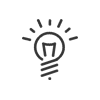Visitantes
Este módulo propone especificar una ficha de información por visitante, imprimir una tarjeta personalizada y sacar un listado recapitulativo de toda la información, así como un historial de visitas del visitante.
En una ficha individual, encontraremos informaciones sobre la identidad de una persona.
Crear un nuevo visitante en su sistema
1.Abrir el menú EXPLOTAR > Visitantes > Visitantes.
2.Pulsar sobre el icono ![]() o haga clic con el botón derecho en la lista de visitantes sobre Añadir.
o haga clic con el botón derecho en la lista de visitantes sobre Añadir.
3.Introducir Apellidos y Nombre del nuevo visitante. Estos campos son obligatorios. Completar los demás campos en función de sus necesidades.
|
Por defecto, el sistema rellena estos campos por Visitante, aumentado en un número |
4.Terminar. El empleado aparece en la lista en la parte inferior de la pantalla.
contiene informaciones sobre la identidad del visitante, tales como su foto, su número de pasaporte, su dirección profesional, etc. y podrá adjuntar un documento (p. ej., el carnet de identidad).
1.Marcar, si se desea, la casilla Visitante modelo: en este caso, la persona pasa a ser el visitante modelo para el operador conectado a Kelio. Cuando se cree un nuevo visitante, ciertos campos de su ficha serán pre-rellenados idénticos a los del visitante modelo. 2.Marcar, si se desea, la casilla Visitante recurrente para evitar que desaparezca durante las purgas automáticas. 3.Elegir el Tratamiento (entrada obligada). 4.Seleccionar el Departamento en la sección organigrama. 5.Reseñar los Apellidos del visitante (introducción obligada, se puede indicar también el nombre de la empresa si no los conoce). 6.Reseñar el Nombre del visitante (introducción obligada, eventualmente a sustituir por números). 7.Reseñar eventualmente los campos concernientes a la identidad del visitante. 8.Indicar los datos de su Carnet de conducir. 9.El campo Matrícula es necesario si utiliza cámaras de reconocimiento de placas de matrícula para acceder a sus instalaciones. Este número de placa actuará como una tarjeta para franquear los distintos accesos equipados con cámara. 10.Si en su puesto informático, el sistema ha detectado el driver de un escáner, la tecla 11.Abrir una ventana de selección con un clic sobre el botón
12.Reseñar eventualmente los campos de contacto. 13.Reseñar eventualmente los campos concernientes a la dirección del visitante. 14.Un clic sobre el icono 15.Introducir eventualmente un Comentario. 16.Introducir el código de Tarjeta del empleado o pulsar sobre el botón Última leída para utilizar la última tarjeta leída en un terminal. 17.Marcar eventualmente la casilla Usuario de biometría. En este caso, el usuario estará autorizado a fichar con su huella. Si tiene conectado un lector biométrico USB a su PC, puede iniciar directamente la grabación de un dedo pulsando sobre Grabación. |
contiene campos libres o predefinidos específicos para los visitantes.
Dans cet onglet, vous retrouvez les champs libres et prédéfinis configurés dans la partie Paramétrer de Kelio. Si no se definió ninguno, no aparecerá la pestaña. 1.Introducir las informaciones deseadas en las zonas correspondientes a los campos libres definidos. 2.Para los campos predefinidos, pulse sobre el menú desplegable propuesto y después, en la lista, sobre el elemento correspondiente al empleado. 3.Validar la creación del visitante pulsando sobre Grabar.
|
Duplicar un visitante
Cuando se desee crear un nuevo visitante en el sistema Kelio, puede resultar pesado reseñar de nuevo todos los campos de su ficha. En este caso, si un visitante existente posee más o menos las mismas características, es posible recopiar sus datos mediante el botón ![]() .
.
Suprimir un visitante
1.Seleccionar la persona de la lista de visitantes.
2.Pulsar sobre ![]() o hacer clic sobre Suprimir.
o hacer clic sobre Suprimir.
3.Después de la validación de la supresión, el visitante desaparece definitivamente de la lista.